三、KMDF开发之 windbg基于网线的双机调试
发布时间:2023年12月30日
目录
目标机需要进入bios里面把security boot 设置为disable
一 、搭建调试环境
这篇文章将讲述如何使用windbg基于网线进行双机调试,KMDF开发环境见前面文章《一、KMDF开发之环境搭建-CSDN博客》
我使用的是WinDbg Preview ,这个链接直接安装就可以?WinDbg Preview - Microsoft Apps
目标机需要进入bios里面把security boot 设置为disable
1.1 网线链接
windbg双机调试我这里使用的是两台电脑,一台叫主机(运行调试代码的电脑),另一台叫目标机(安装驱动的电脑),为了简单方面,两台电脑之间我直接用网线对插(不用对插也可以,但是需要两台电脑在同一局域网,另外,除了对插网线以外,主机和目标机都不要再连其他网络,以免后续容易出错)。

1.2 IP设置
1.2.1 关闭IPV6
由于windbg只支持IPV4,所以建议把两台机器IPV6关闭。
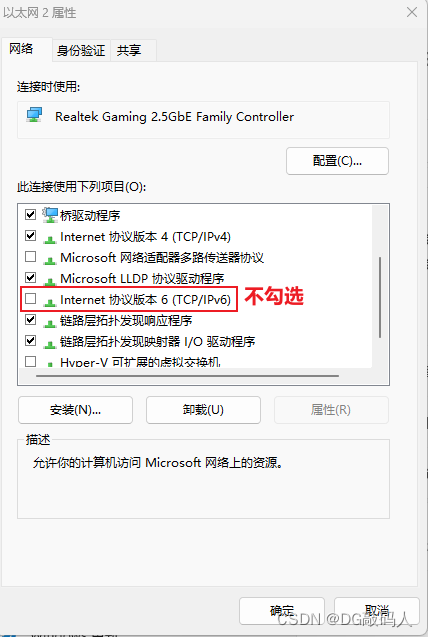
1.2.2关闭防火墙
主机和目标机的防火墙都需要关闭

1.2.3目标机IP设置
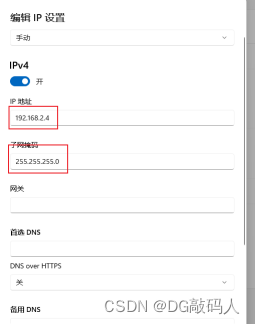
1.2.4主机ip设置
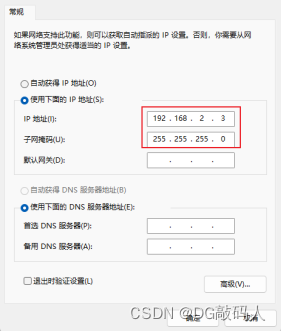
然后再主机上ping目标机,ping通证明网络链接成功。
二、设备组态
2.1 打开configure device
VS2022 从【扩展】菜单按以下步骤打开

2.2 新增device
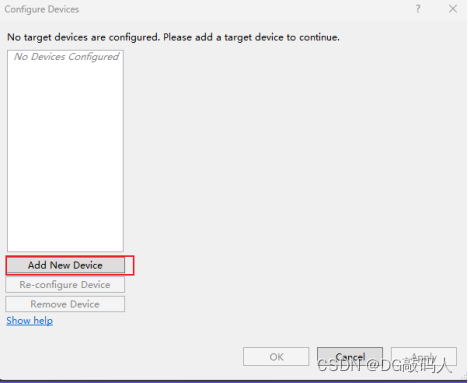
2.3 配置device

2.4 配置debugger 信息
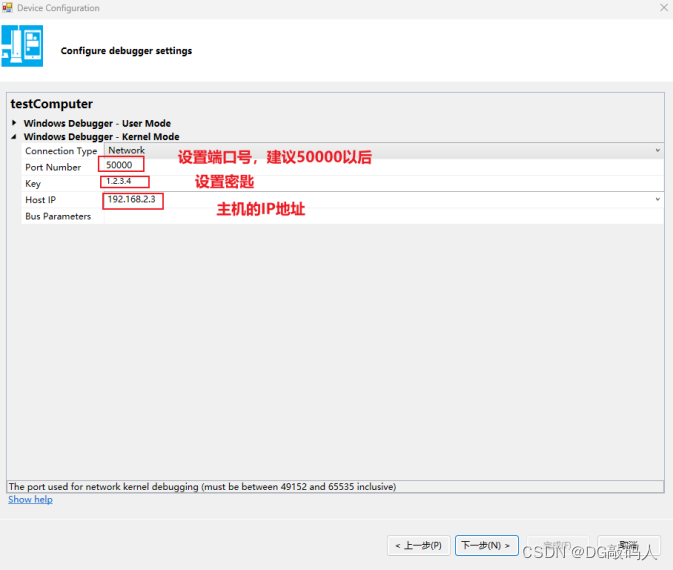
2.5 等待配置完成
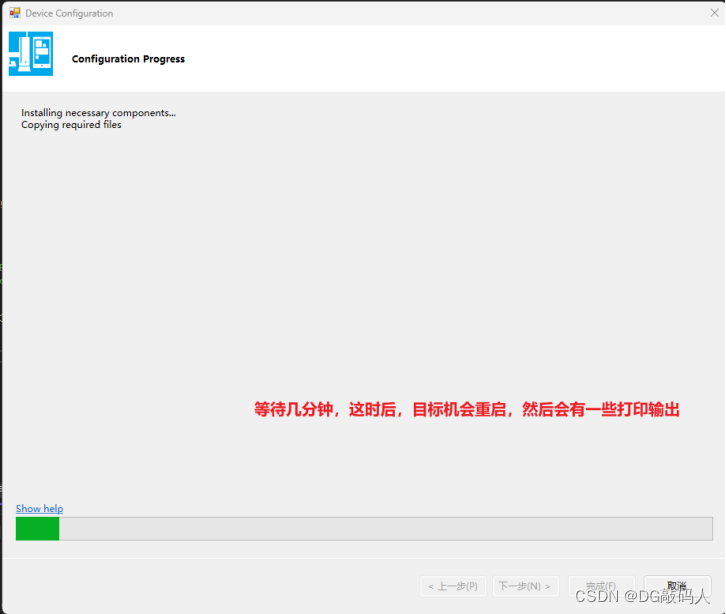
2.6 组态完成
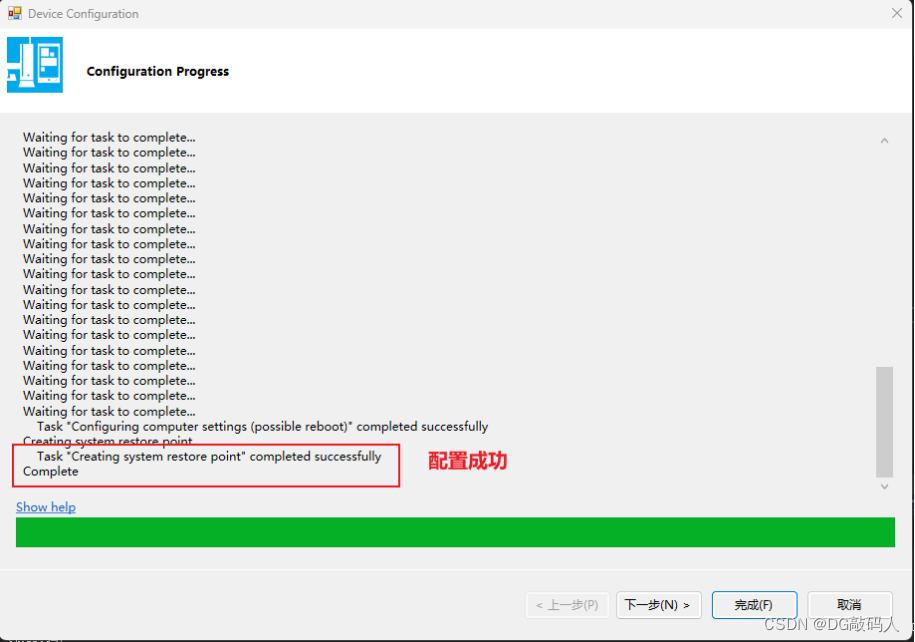
点完成后,显示以下提示说明组态成功

三、部署驱动
3.1 部署设置
右键HelloWord项目,然后点击【属性】进行以下设置,HelloWord项目的创建见前面文章《二、KMDF开发之HelloWord-CSDN博客》
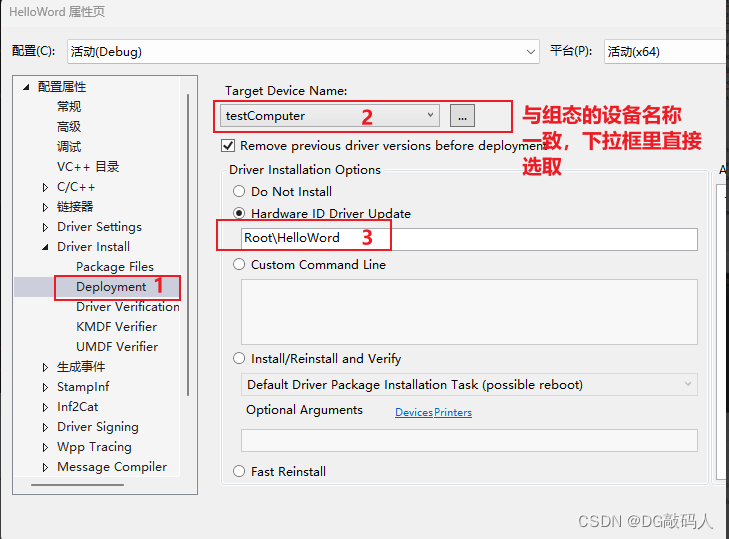
3.2 部署驱动
右键项目,生成后点击部署,部署过程需要等几分钟。

部署完成后有以下信息

同时再目标机的设备管理器的【系统设备】下面也可以看到部署的驱动
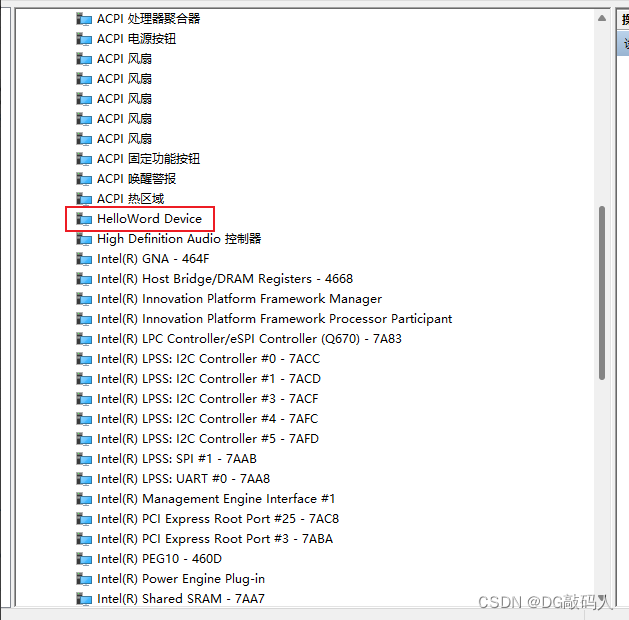
至此、驱动部署完成。
四、windbg调试
4.1 debug配置
启动windbg,然后点击【文件】菜单,选中【attach to kernel】,点击Net进行配置

点击【ok】后,输出以下类似信息,配置成功
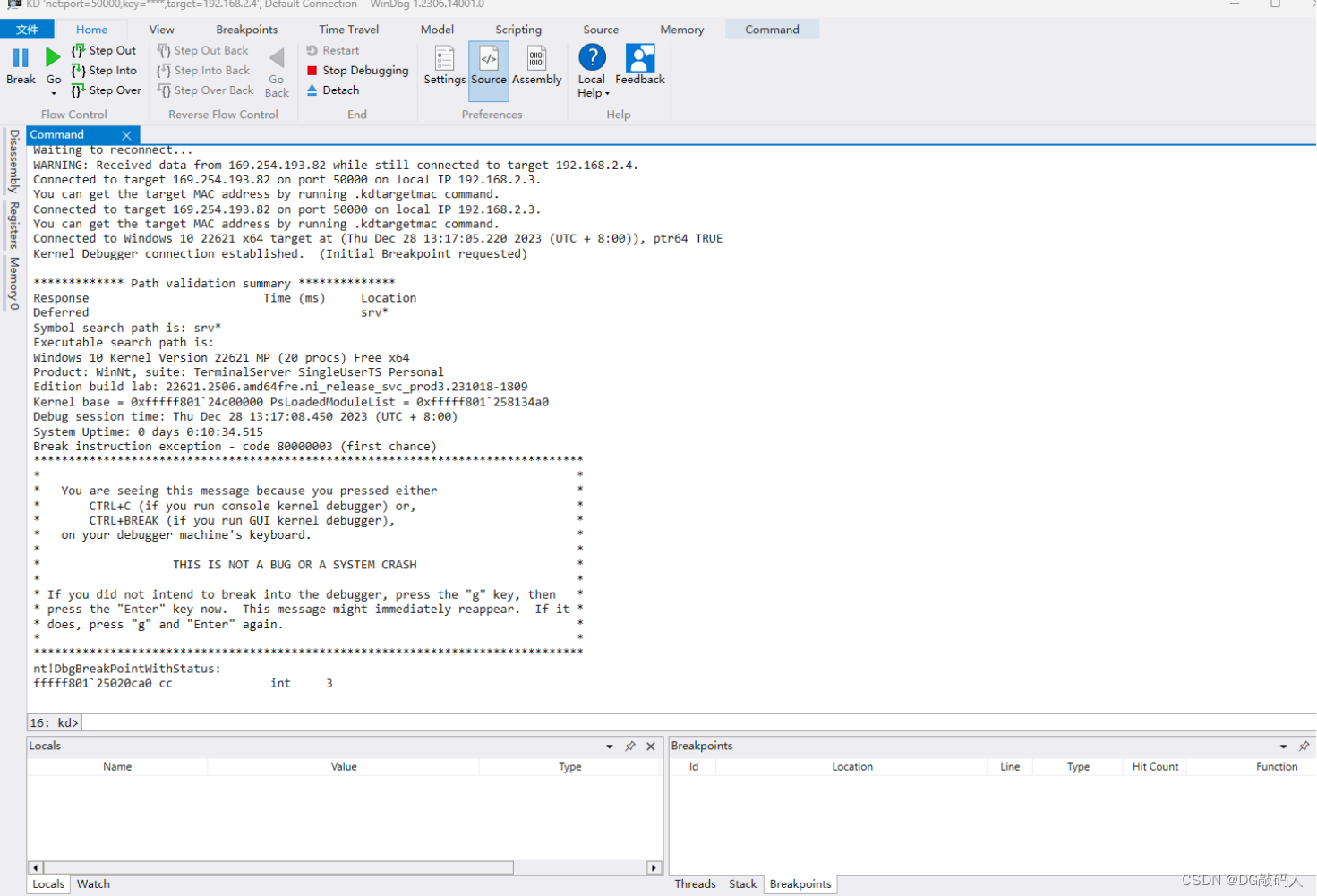
4.2 断点调试
4.2.1 打开源文件
按下面步骤,打开driver.c源文件
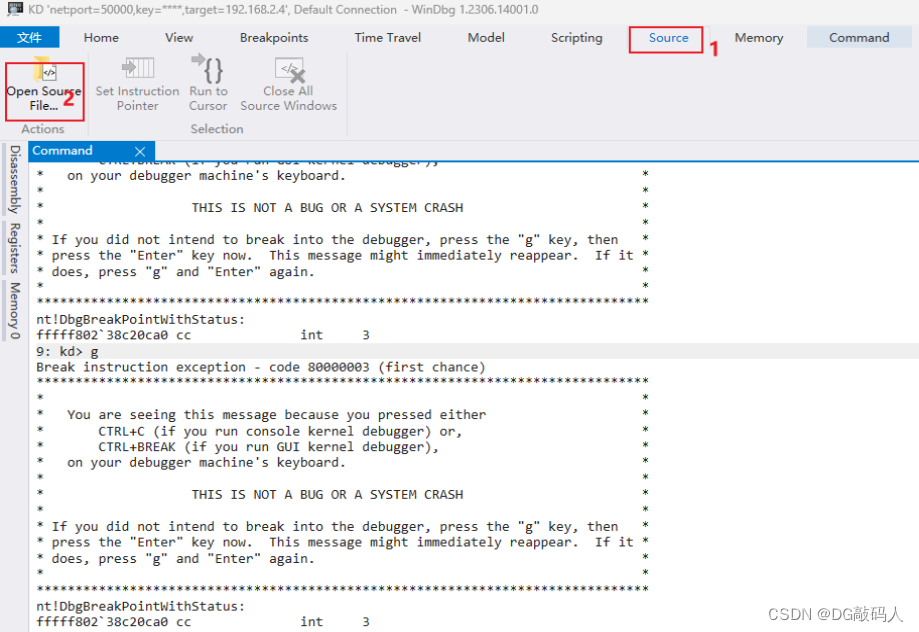
4.2.2 插入断点
右键需要断点的地方,选中插入断点
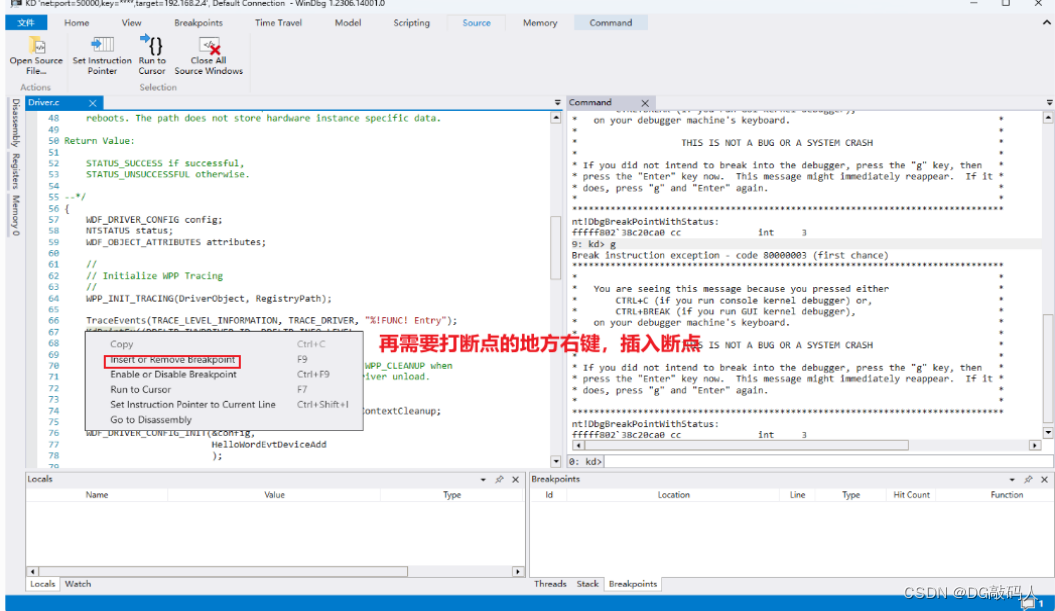
4.2.3 运行调试
目标机上先禁用设备,然后再启用设备,断点就可以命中,

点击运行,就可以运行到断点处
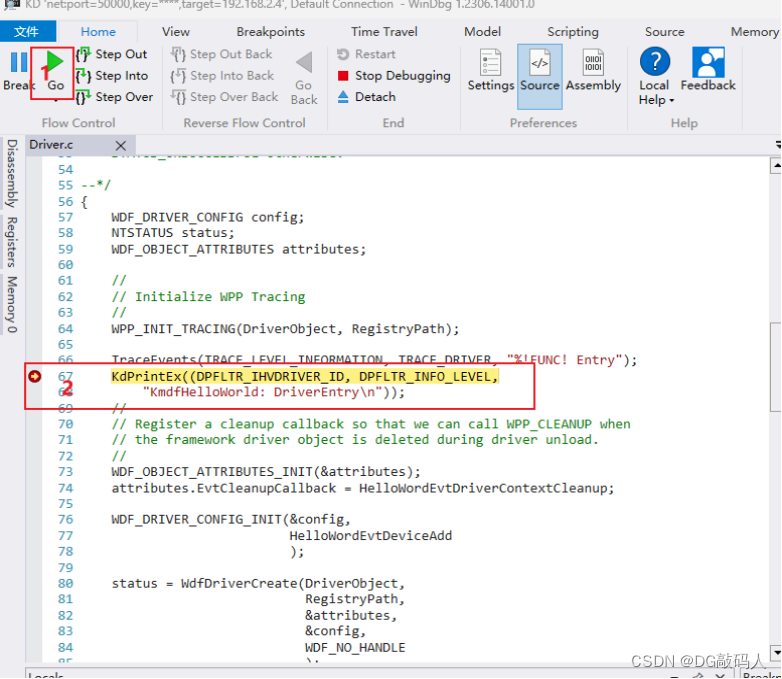
至此,整个windbg双机调试过程讲述完成
文章来源:https://blog.csdn.net/qq_22222449/article/details/135305235
本文来自互联网用户投稿,该文观点仅代表作者本人,不代表本站立场。本站仅提供信息存储空间服务,不拥有所有权,不承担相关法律责任。 如若内容造成侵权/违法违规/事实不符,请联系我的编程经验分享网邮箱:chenni525@qq.com进行投诉反馈,一经查实,立即删除!
本文来自互联网用户投稿,该文观点仅代表作者本人,不代表本站立场。本站仅提供信息存储空间服务,不拥有所有权,不承担相关法律责任。 如若内容造成侵权/违法违规/事实不符,请联系我的编程经验分享网邮箱:chenni525@qq.com进行投诉反馈,一经查实,立即删除!
最新文章
- Python教程
- 深入理解 MySQL 中的 HAVING 关键字和聚合函数
- Qt之QChar编码(1)
- MyBatis入门基础篇
- 用Python脚本实现FFmpeg批量转换
- 服务器被入侵了,该怎么处理
- css学习笔记5
- Ubuntu下tar.gz文件安装方法
- vue 响应式页面使用transform实现
- ThreadLocal共享变量
- Spring系列学习八、Spring单元测试
- Java Spring注解——Controller层、Service层、mapper层
- 44.常用shell之 export - 设置或显示环境变量 的用法及衍生用法
- 摄影-基础知识
- Spring + SpringMVC + SpringBoot